Autor:
Robert Simon
Data Creației:
20 Iunie 2021
Data Actualizării:
1 Iulie 2024
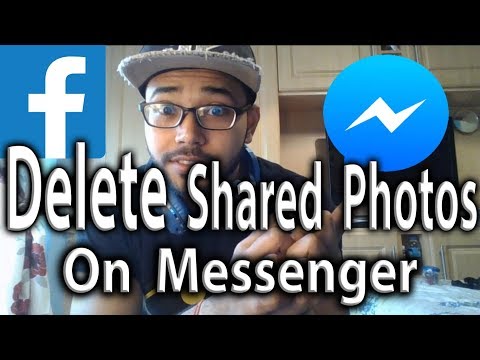
Conţinut
Acest articol vă va ghida despre cum să ștergeți fotografiile pe care le-ați trimis prin intermediul aplicației de mesagerie Facebook sau prin intermediul site-ului web Facebook. Este important să știți că nu puteți șterge o fotografie din întreaga conversație - „„ Ștergerea unei imagini nu vă va apărea, dar cealaltă persoană va vedea în continuare ”. În unele cazuri, aceste imagini vor rămâne în secțiunea „Fotografii partajate” a conversației, deci va trebui să ștergeți și conversația.
Pași
Metoda 1 din 4: Ștergeți fotografiile de pe mobil
Deschideți Facebook Messenger. Faceți clic pe pictograma aplicației Messenger cu un dialog albastru cu fulger alb în interior. Veți vedea o listă de conversații recente dacă sunteți conectat la Messenger.
- Dacă nu sunteți conectat la Messenger, introduceți numărul de telefon și parola când vi se solicită înainte de a continua.

Selectați o conversație. Atingeți conversația care conține fotografia pe care doriți să o ștergeți. Faceți acest lucru pentru a deschide conversația respectivă.- Dacă Messenger deschide o pagină fără conversații, apăsați mai întâi fila „Acasă” situată în colțul din stânga jos al ecranului (iPhone) sau în colțul din stânga sus al ecranului. ecran (Android).
- Dacă Messenger deschide o conversație de care nu aveți nevoie, apăsați mai întâi butonul „Înapoi” situat în colțul din stânga sus al ecranului pentru a reveni la pagina de pornire.

Găsește fotografia. Derulați în sus în conversație până când găsiți fotografia pe care doriți să o ștergeți.- De asemenea, puteți căuta videoclipuri în acest fel.
Țineți apăsată fotografia. Va apărea un meniu fie în partea de jos a ecranului (iPhone), fie în centrul ecranului (Android).

presa Șterge (şterge). Acest buton se află în meniu.
presa Șterge când apare un anunț. Aceasta va șterge fotografia și nu o veți mai vedea, dar „alte persoane vor vedea în continuare fotografia normal dacă nu o șterg”.
Verificați fotografiile partajate. Când o fotografie este ștearsă din conversație, aceasta este, de asemenea, eliminată din secțiunea „Distribuiți fotografii” din setările conversației. Puteți verifica din nou cu siguranță.
- Atingeți numele persoanei care discută cu dvs., este în partea de sus a conversației (iPhone) sau pictograma ⓘ situat în colțul din dreapta sus al ecranului (Android).
- Derulați în jos până la secțiunea „Fotografii partajate”.
- Găsiți fotografia pe care ați șters-o.
- Dacă găsiți o fotografie, încercați să închideți și să redeschideți Facebook Messenger pentru a vedea dacă aceasta dispare din secțiunea „Fotografii partajate”. Dacă nu, trebuie să ștergeți întreaga conversație.
Metoda 2 din 4: Ștergeți fotografiile de pe computer
Deschideți Facebook Messenger. Accesați https://www.facebook.com/messages/ folosind browserul. Aceasta va deschide cea mai recentă conversație dacă ați fost conectat la Facebook în browser.
- Dacă nu sunteți conectat, introduceți adresa de e-mail (sau numărul de telefon) și parola, apoi apăsați „„ Conectare ””.
Selectați o conversație. Atingeți conversația care conține fotografia pe care doriți să o ștergeți.
Găsiți fotografii. Derulați prin conversație până găsiți fotografia pe care doriți să o ștergeți.
- De asemenea, puteți căuta videoclipuri în acest fel.
presa ⋯. Acest buton este lângă imagine. Când faceți clic pe acest buton, va apărea un meniu.
- Dacă ați fost expeditorul fotografiei, această pictogramă este în stânga imaginii. Dacă altcineva trimite fotografia, veți vedea această pictogramă în dreapta fotografiei.
presa Șterge. Acest buton se află în meniu.
presa Șterge când apare un anunț. Aceasta va șterge fotografia și nu o veți mai vedea, dar „alte persoane vor vedea în continuare fotografia dacă nu au șters-o”.
Verificați fotografiile partajate. De obicei, fotografiile șterse din conversație vor fi, de asemenea, eliminate din secțiunea „Fotografii partajate” din setările conversației, dar puteți verifica pentru a vă asigura că:
- Căutați secțiunea „Fotografii partajate” din partea dreaptă a ecranului conversației (poate fi necesar să derulați partea dreaptă în jos).
- Găsiți fotografia pe care ați șters-o.
- Dacă găsiți fotografia, încercați să închideți și să redeschideți browserul. Dacă fotografia este încă acolo, trebuie să ștergeți conversația.
Metoda 3 din 4: Ștergeți conversațiile mobile
Faceți clic pe pictograma aplicației Messenger cu o casetă de dialog albastră, cu un fulger alb în mijloc. Lista dvs. de conversație va fi deschisă dacă sunteți conectat la Messenger.
- Dacă nu sunteți conectat la Messenger, introduceți numărul de telefon și parola când vi se solicită înainte de a continua.
Găsiți conversația pe care doriți să o ștergeți. Ar trebui să fie conversația care conține fotografia pe care nu ați șters-o încă.
- Dacă Messenger deschide o conversație, apăsați butonul „Înapoi” situat în colțul din stânga sus al ecranului.
Apăsați lung o conversație. O apăsare lungă va deschide un meniu.
- Dacă aveți un iPhone 6S sau o versiune ulterioară, apăsați ușor și țineți apăsată conversația pentru a evita activarea funcției 3D Touch.
Clic Sterge conversatia. Acest buton se află în meniul pop-up.
Clic Sterge conversatia când apare un anunț. Aceasta va șterge conversația și toate fotografiile aferente din aplicația Facebook Messenger.
- Rețineți că cealaltă persoană va putea accesa în continuare întreaga conversație și fotografii, cu excepția cazului în care șterge și ea conversația.
Metoda 4 din 4: Ștergeți conversațiile de pe computer
Deschideți Facebook Messenger. Accesați https://www.facebook.com/messages/ folosind browserul. Aceasta va deschide cea mai recentă conversație dacă ați fost conectat la Facebook în browser
- Dacă nu sunteți conectat, introduceți adresa de e-mail (sau numărul de telefon) și parola, apoi apăsați „„ Conectare ””.
Selectați o conversație. Plasați indicatorul mouse-ului peste conversația care conține o fotografie pe care nu o puteți șterge. În previzualizarea conversației ar trebui să apară o pictogramă roată gri.
Faceți clic pe pictograma roată gri. Va apărea un meniu derulant.
presa Șterge. Acest buton se află în meniul derulant.
presa Șterge când apare un anunț. Aceasta va șterge conversația și toate imaginile conexe și nu le veți mai vedea pe Facebook Messenger.
- Rețineți că cealaltă persoană va putea accesa în continuare întreaga conversație și fotografii, cu excepția cazului în care șterge și ea conversația.
Sfat
- Atât pe versiunea mobilă, cât și pe cea de desktop a Facebook Messenger, poate fi necesar să închideți și să redeschideți Messenger înainte ca fotografia să fie ștearsă din secțiunea „Partajează fotografii” din Messenger.
Avertizare
- Ștergerea unei fotografii din partea ta nu o va face să dispară de cealaltă persoană.



